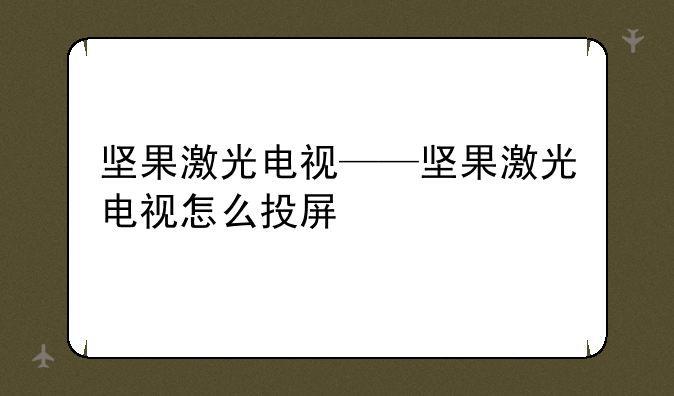
坚果激光电视怎么投屏:轻松享受大屏观影体验
在智能家居日益普及的今天,坚果激光电视凭借其出色的画质和智能互联功能,成为了许多家庭客厅的新宠。而对于追求极致观影体验的用户来说,如何将手机、平板等移动设备上的精彩内容投屏到坚果激光电视上,无疑是一个值得探讨的话题。今天,我们就来详细介绍一下坚果激光电视的投屏方法,让你轻松享受大屏观影的乐趣。
一、投屏前的准备工作
在进行投屏操作之前,我们需要确保以下几点:① 坚果激光电视和手机(或平板)已连接到同一无线网络中。这是投屏的基础条件,确保设备在同一网络环境下才能顺利连接。② 坚果激光电视上已安装并打开坚果投屏应用。坚果投屏是专为坚果设备定制的投屏软件,能够提供稳定、高效的投屏体验。如果电视上未预装该应用,可通过当贝市场等应用商店下载并安装。③ 手机端已开启屏幕镜像或多屏互动功能。不同品牌的手机可能具有不同的投屏功能名称,但基本原理相同,都是通过搜索并连接到目标设备进行投屏。
二、苹果手机投屏步骤
对于苹果手机用户来说,投屏操作相对简单:① 确保坚果激光电视和手机在同一无线网络中。② 在坚果激光电视上打开坚果投屏应用,并记录显示的设备名称。③ 从手机屏幕右上角向下滑动,打开控制中心,点击“屏幕镜像”图标。④ 在弹出的设备列表中,找到并选择坚果激光电视对应的设备名称,等待连接成功即可。此时,手机上的画面将同步显示在坚果激光电视上。
三、安卓手机投屏步骤
安卓手机用户同样可以轻松实现投屏:① 将坚果激光电视和手机连接到同一无线网络中。② 在坚果激光电视上打开坚果投屏应用,并记录显示的设备名称。③ 从手机屏幕顶部或底部向下滑动,打开通知栏或控制中心,找到并点击“无线投屏”或“多屏互动”功能。④ 在设备列表中搜索并选择坚果激光电视对应的设备名称,点击连接。连接成功后,手机上的内容将同步显示在大屏上。
四、高级投屏技巧:TV投屏与坚果控投屏
除了基本的屏幕镜像和多屏互动功能外,坚果激光电视还支持更多高级的投屏方式:① TV投屏:适用于视频APP内的投屏。将手机和坚果激光电视连接到同一WiFi后,打开视频APP并选择想要观看的内容,点击右上角的“TV”图标,选择坚果激光电视作为投屏设备即可。此方法尤其适用于想要调整投屏清晰度的用户,因为部分视频APP提供了高清、超清等不同的投屏清晰度选项。② 坚果控投屏:对于不支持无线投屏的手机,可以通过下载坚果控APP进行投屏。打开坚果控APP后,添加投影设备并选择智能投屏功能,即可将手机上的内容投屏到坚果激光电视上。
五、投屏常见问题排查
在进行投屏操作时,可能会遇到一些常见问题。以下是一些排查方法:① 确保手机和坚果激光电视在同一WiFi网络下,并尝试重启路由器和手机进行连接测试。② 检查坚果激光电视的投屏功能是否已开启,并确保手机端已正确开启投屏功能。③ 如果手机无法搜索到坚果激光电视设备,可以尝试关闭手机上的VPN或代理服务,并清除投屏缓存后重新连接。
总之,坚果激光电视的投屏功能为我们带来了更加便捷、舒适的观影体验。只要我们掌握了正确的投屏方法,就能轻松享受大屏带来的视觉盛宴。希望这篇文章能够帮助到大家,让你在享受智能家居生活的同时,也能更好地利用坚果激光电视的优秀功能。


